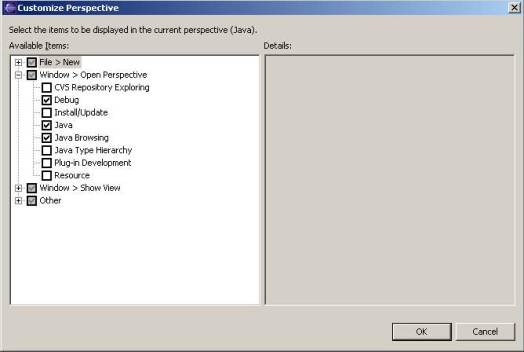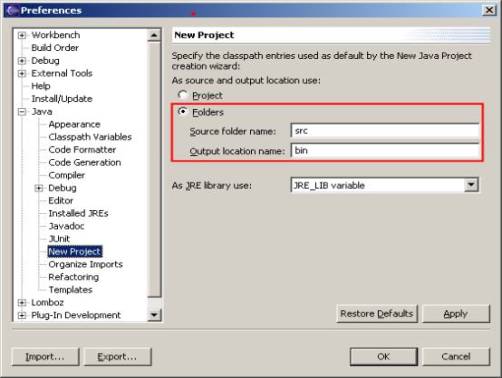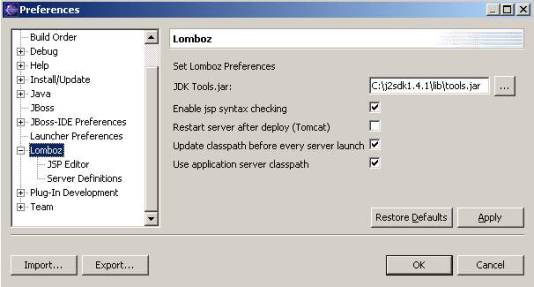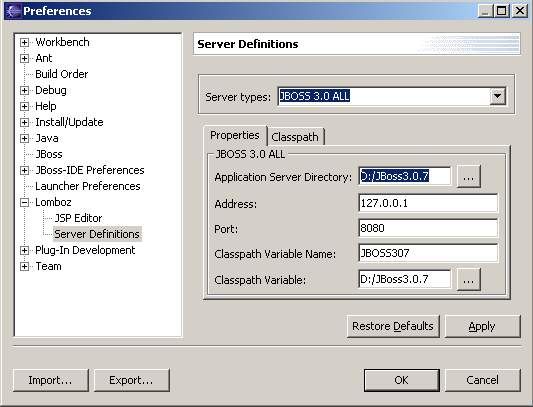使用 Eclipse 开发 J2EE 应用--(下载、安装和配置)
---- 集成 Eclipse, Lomboz 和 JBoss
Eclipse 是一个非常优秀的集成开发环境,这个在 IBM 支持下的开放源码项目经过一段时期的发展完善,已经为广大 Java 开发者所熟悉。Eclipse 的出现,为 Java 开发者提供了免费使用强大的 Java IDE 的机会,通过集成大量的 plugin,Eclipse 的功能可以不断扩展,以支持各种不同的应用。
Lomboz 是一个免费的 Eclipse plugin,它将很多 Java 应用服务器、J2EE 组件和 Web 应用开发集成到 Eclipse 中,可以帮助 Java 开发者使用 Eclipse 建立、测试、部署 J2EE 应用。
JBoss 是一个开放源码、功能强大的 Java 应用服务器,也是目前最受 Java 开发者欢迎的 Java 应用服务器,被 Java World 的编辑们评为 2002 年的最佳应用服务器。2003 年到目前为止的下载量已经超过了一百五十万次。
一、下载、安装和配置
1 . Eclipse 的下载和安装
首先需要安装 JDK,可以到 Sun 的网站上去下载最新版本并安装。
然后到 www.eclipse.org去下载 Eclipse 的最新版本,目前的最新版本是 2.1。下载以后解压到自己想要的目录中,比如 D:/Eclipse,直接运行 eclipse.exe,第一次运行的时候会自动寻找 JDK 并完成相应的配置,然后就进入了 Eclipse 的主界面。关于 Eclipse 的基本使用方法,developerWorks,Eclipse 的网站以及 Eclipse 的随机文档上都有详细地介绍,这里不详细描述了。
2 . Jboss 的下载、安装
JBoss 目前的最新版本是 3.2.1,不过我觉得这个版本有一些问题,启动服务器的时候会有一些 jar 包找不到,导致 WARN 和 ERROR 的发生。所以我推荐下载 3.0.7,也可以下载集成了 Tomcat 4.1.24 的 JBoss 3.0.7 版本。
下载后解压,我们假设 JBOSS_HOME 为 JBoss 的主目录,执行 JBOSS_HOME/bin/run.bat,就启动了 JBoss 服务器。一般会在 1 分钟左右启动完毕。
3 . Lomboz 的下载、安装和配置
Lomboz 目前的最新版本是 2.1,我们假设 Eclipse 的主目录为 ECLIPSE_HOME,下载以后将其解压到 ECLIPSE_HOME/plugins 文件夹下面,这样在这个文件夹下面就多了一个 com.objectlearn.jdt.j2ee 文件夹。
然后启动 Eclipse, 会自动出现 Customize Perspective 的对话框,如果没有出现的话,也可以通过菜单"Window->Customize Perspective"来显示这个对话框,如下图所示:
展开 File->New,选择所有与 Lomboz 相关的选项;
展开 Window->Show View,选择 Lomboz J2EE View;
展开 Other,选择 Lomboz Actions。
确认 OK。
下面要进行 Lomboz 的配置:
首先,打开属性对话框,确保 Java->New Project 中的设置:
接着在 Lomboz 属性中,确保如下设置:
最后,设置服务器属性。
Lomboz 预先定义了一些常用的 Java 服务器的设置,这些配置文件放在 ECLIPSE_HOME/plugins/com.objectlearn.jdt.j2ee/servers 文件夹下面,你可以用文本编辑器手工修改(除非你所用的服务器不在 Lomboz 默认的服务器中,否则我不推荐你这么做),也可以在 Eclipse 的属性对话框中设置,设置的过程非常简单,如下图所示:
记得每次修改以后,都要点击 Apply。
上图是 Properties 标签下的设置,Classpath 标签下一般不需要做任何改动(注意:如果你没有听我文章开始部分的劝告,使用了 JBoss3.2.0 以上的版本,可能需要手工加入多了个 jar 包,这是体力活,有些麻烦。我不知道这是不是 JBoss 的问题,具体操作我在下面会提一下)。
通过以上三个步骤,就完成了 Lomboz 对 J2EE 开发的支持和 JBoss 的配置。你可以进入文章的第二部分"使用 Eclipse 开发 Web 应用"了。
注意事项:
a .如果服务器不在默认服务器之列;
在 ECLIPSE_HOME/plugins/com.objectlearn.jdt.j2ee/servers 文件夹下新建一个后缀名为 server 的文件,然后根据已有的 server 文件为模版,用文本编辑器编辑 server 文件。建立了一个新的 server 文件以后,也可以在 Lomboz 的属性页中进行相应的设置。
b . 如果使用了 JBoss3.2.0 版本。
打开 Window>Preferences>Lomboz>ServerDefinitions,选择你的服务器,然后选择 classpath 标签,将如下的 jar 包加入到 server library 中:
JBOSS_HOME/lib/concurrent.jar
JBOSS_HOME /lib/boss-system.jar
JBOSS_HOME /server/default/lib/jboss.jar
JBOSS_HOME /server/default/lib/jpl-pattern.jar
JBOSS_HOME /server/default/lib/jpl-util.jar
JBOSS_HOME /server/default/lib/jnpserver.jar
JBOSS_HOME /server/default/lib/jboss-transaction.jar
我的 JBoss320.server 文件中的全部内容在本文的最后部分呈现。